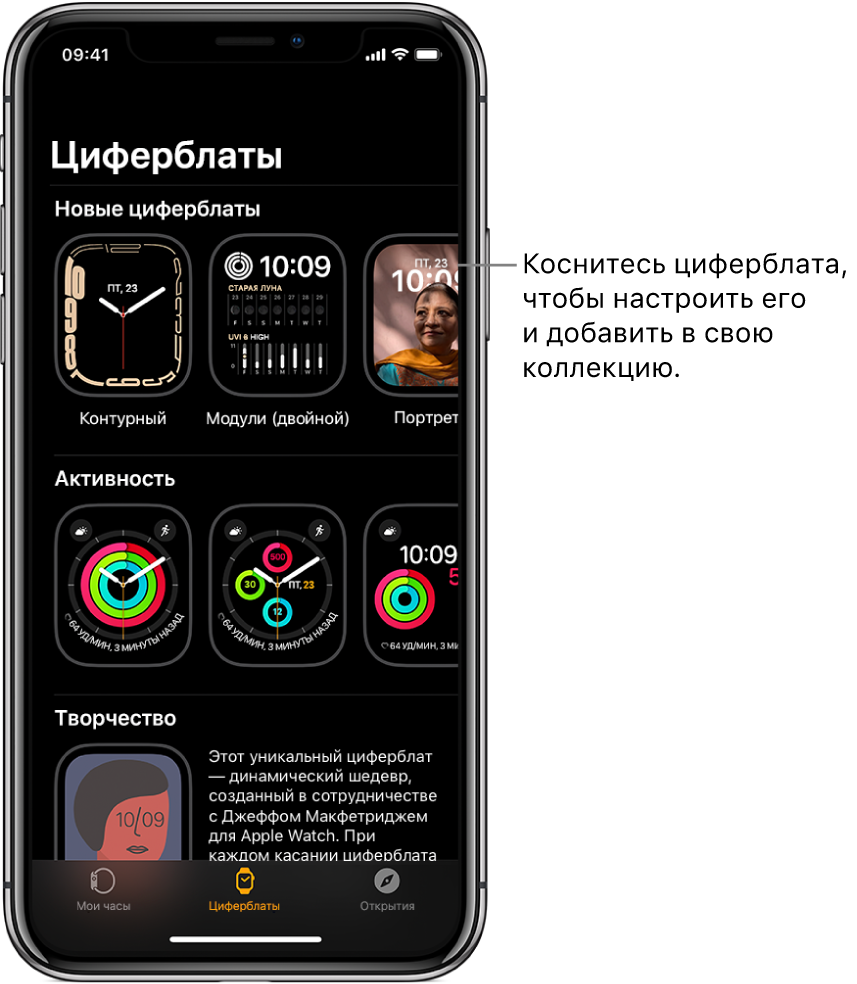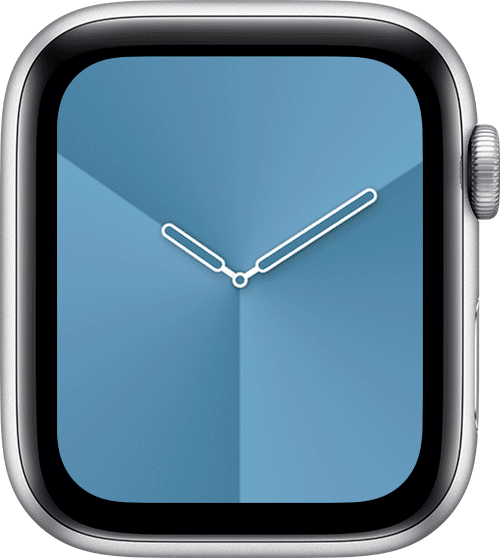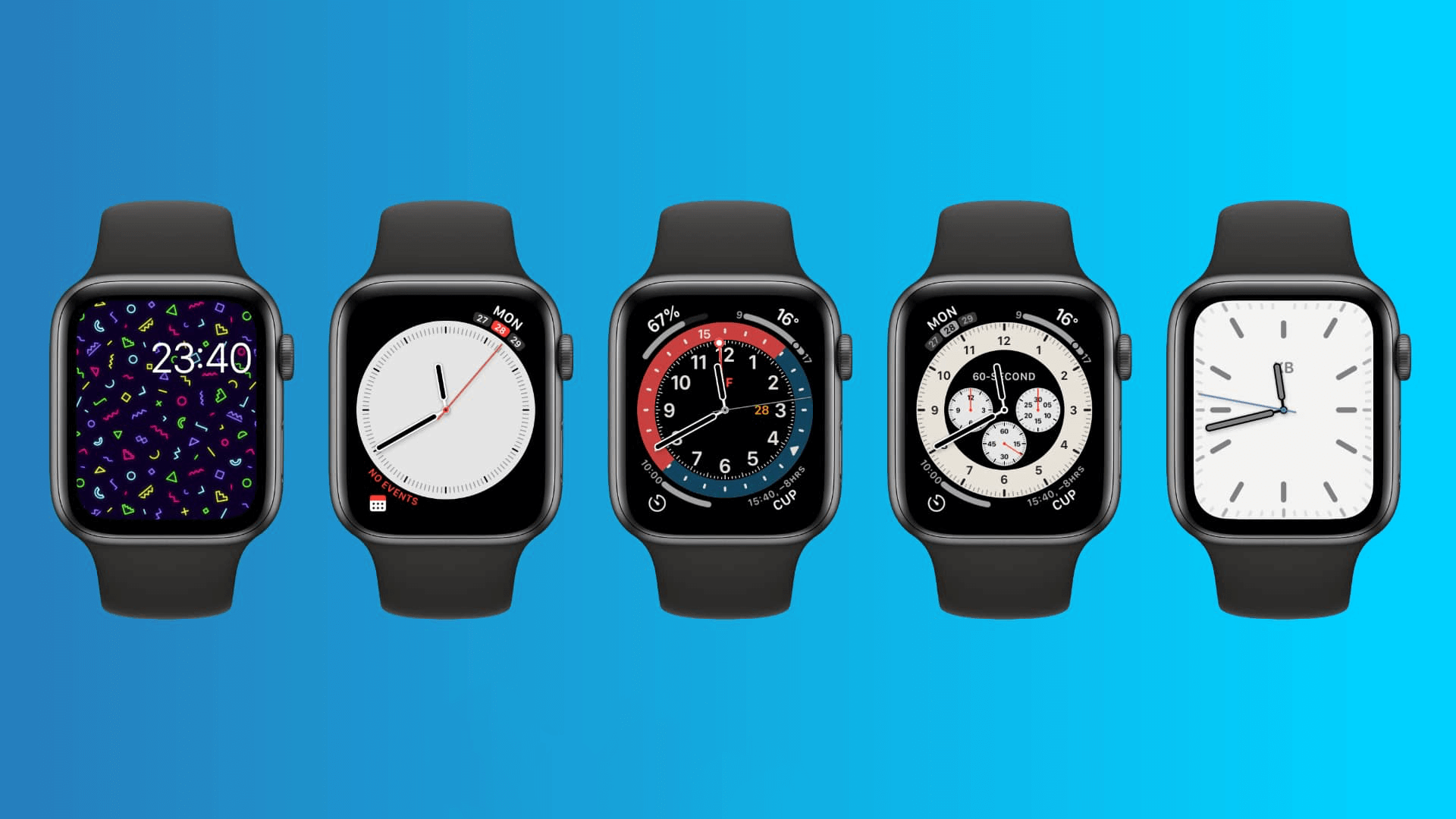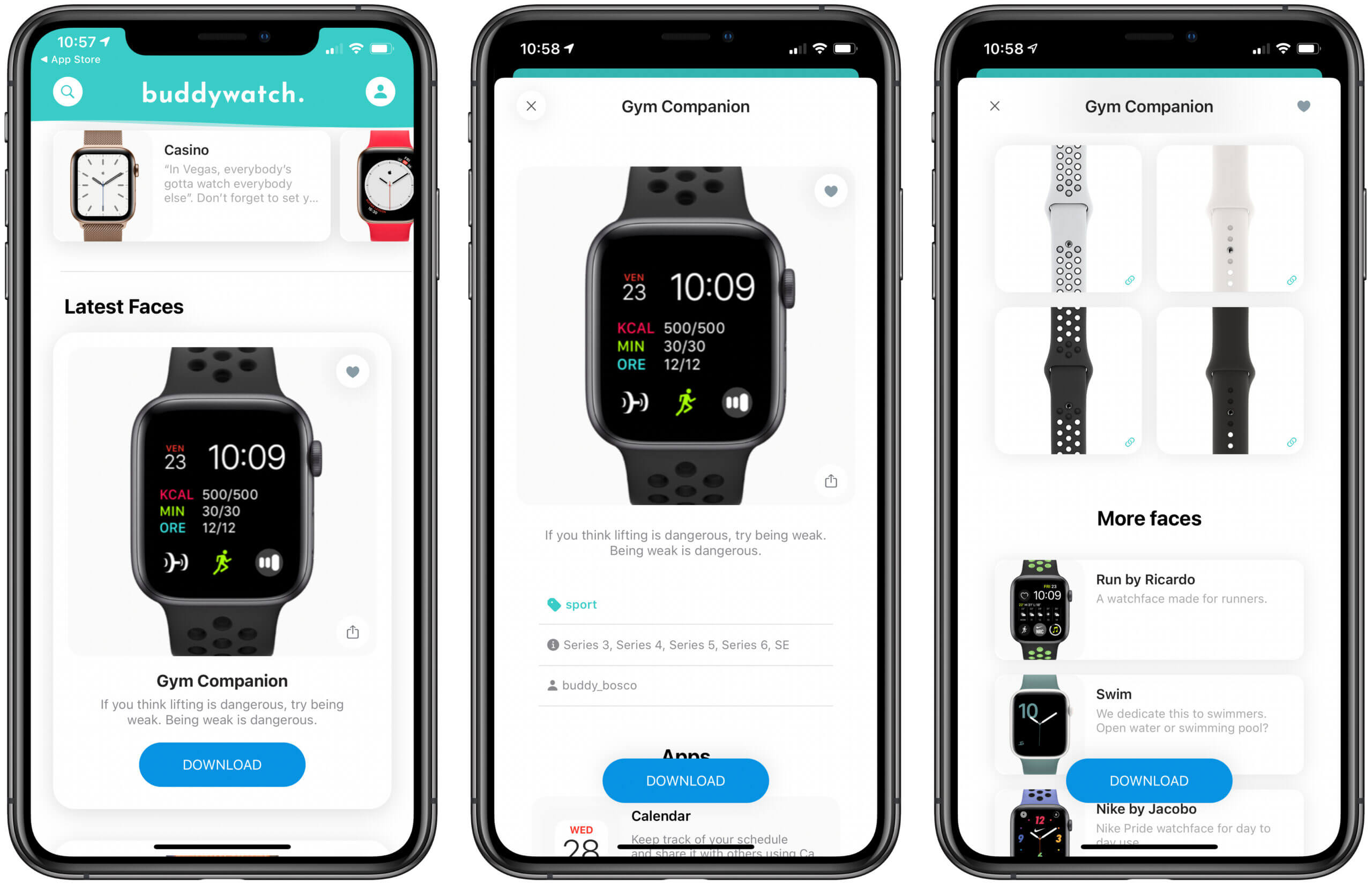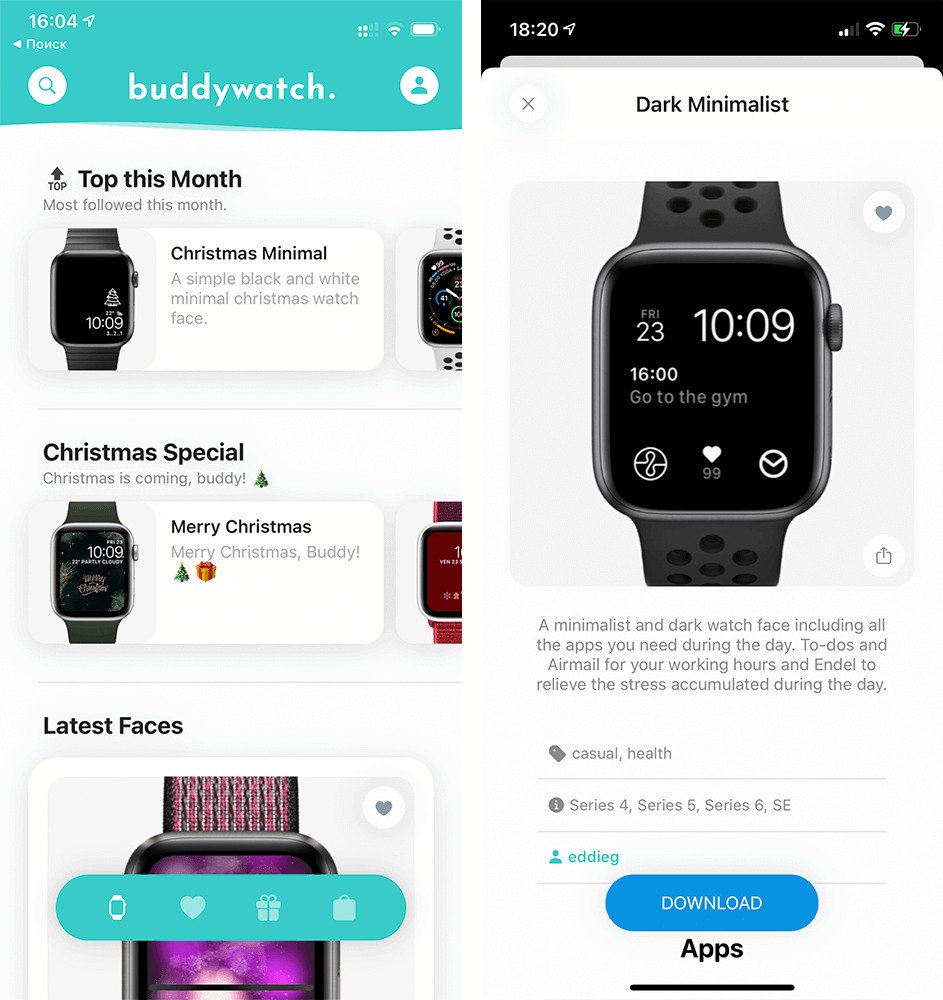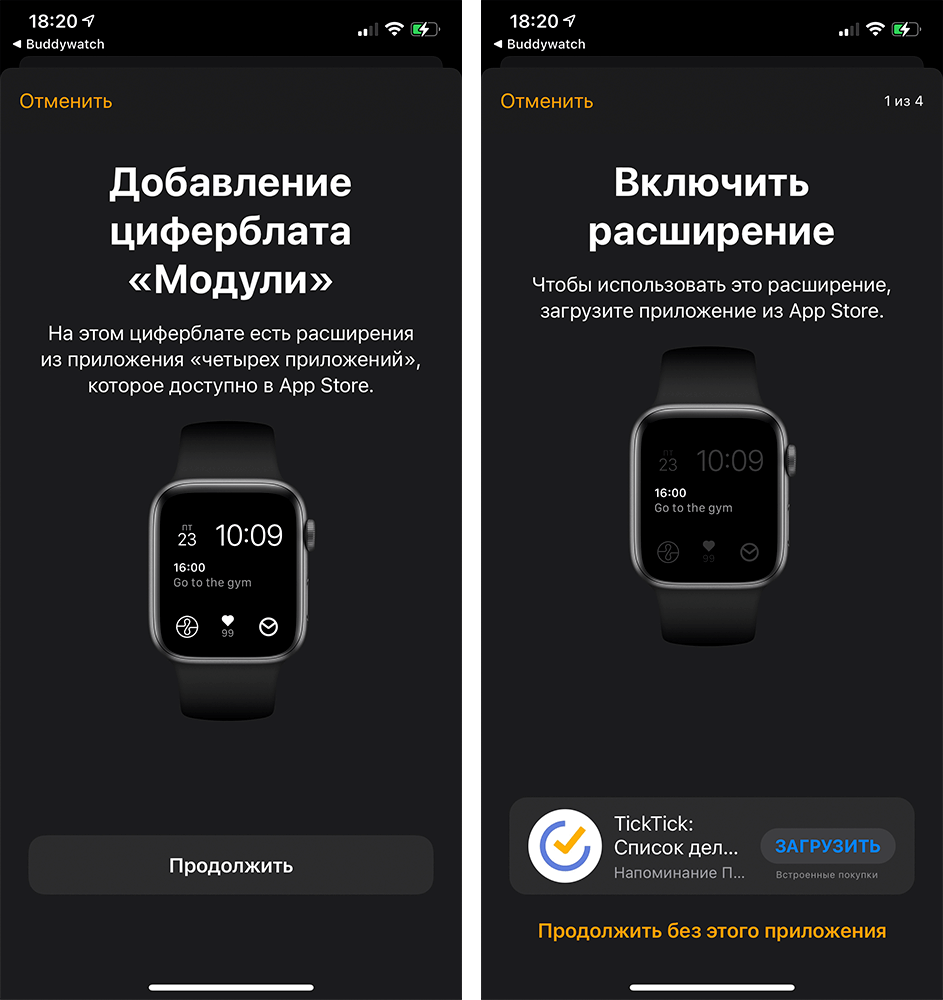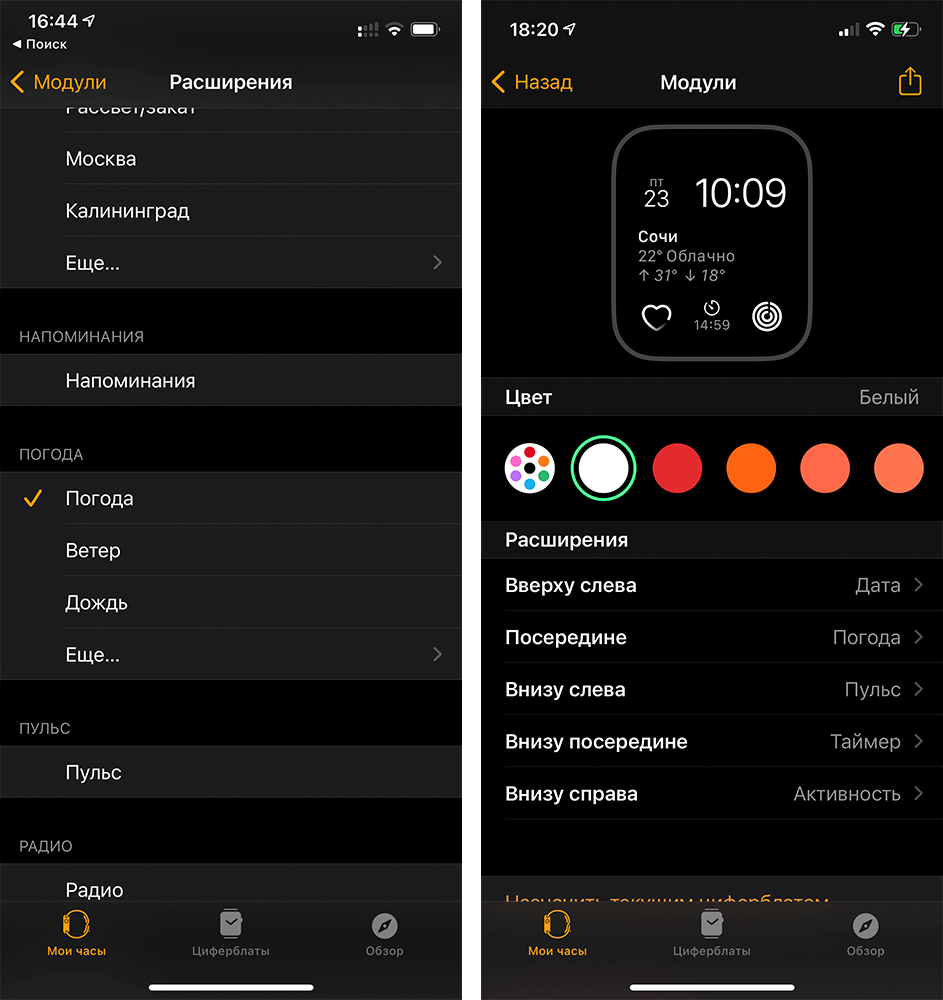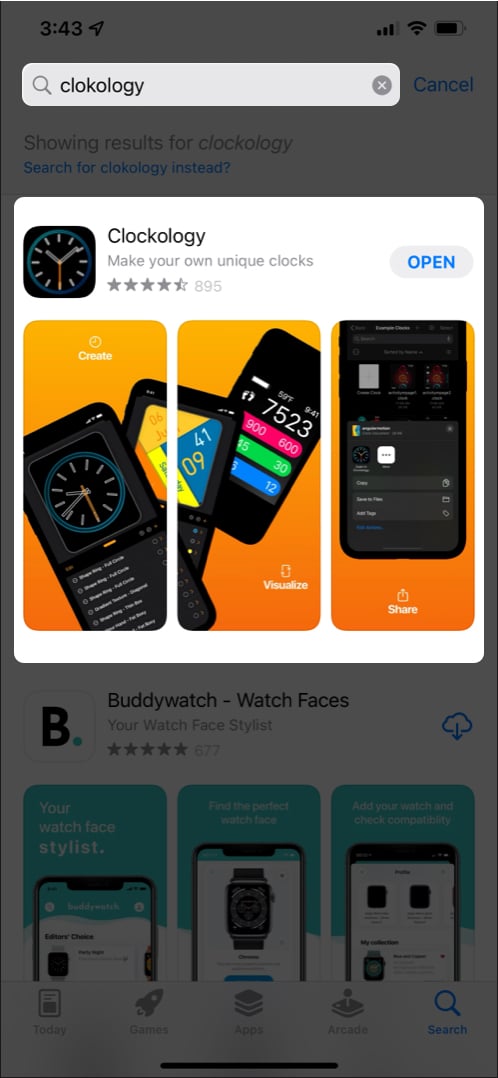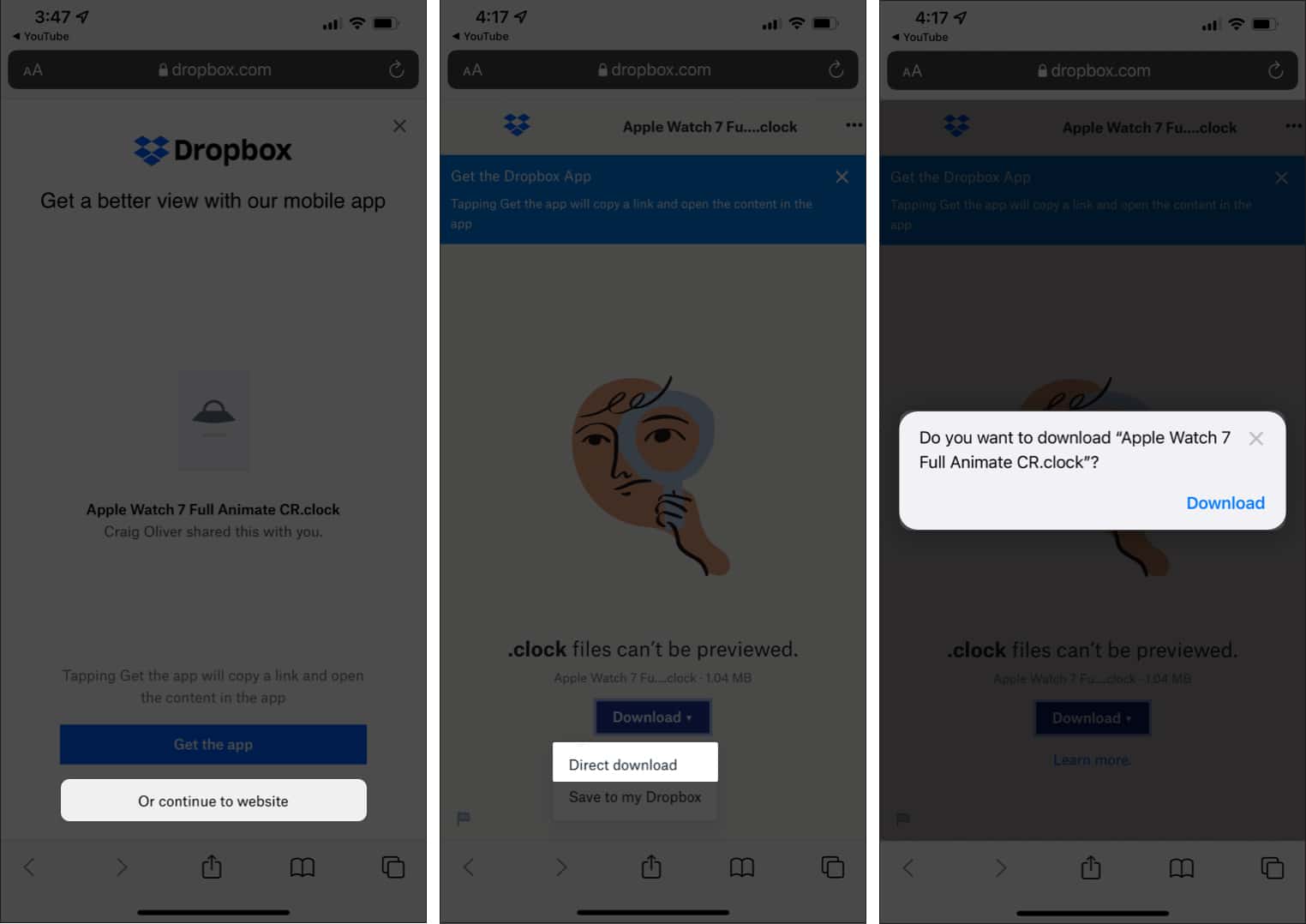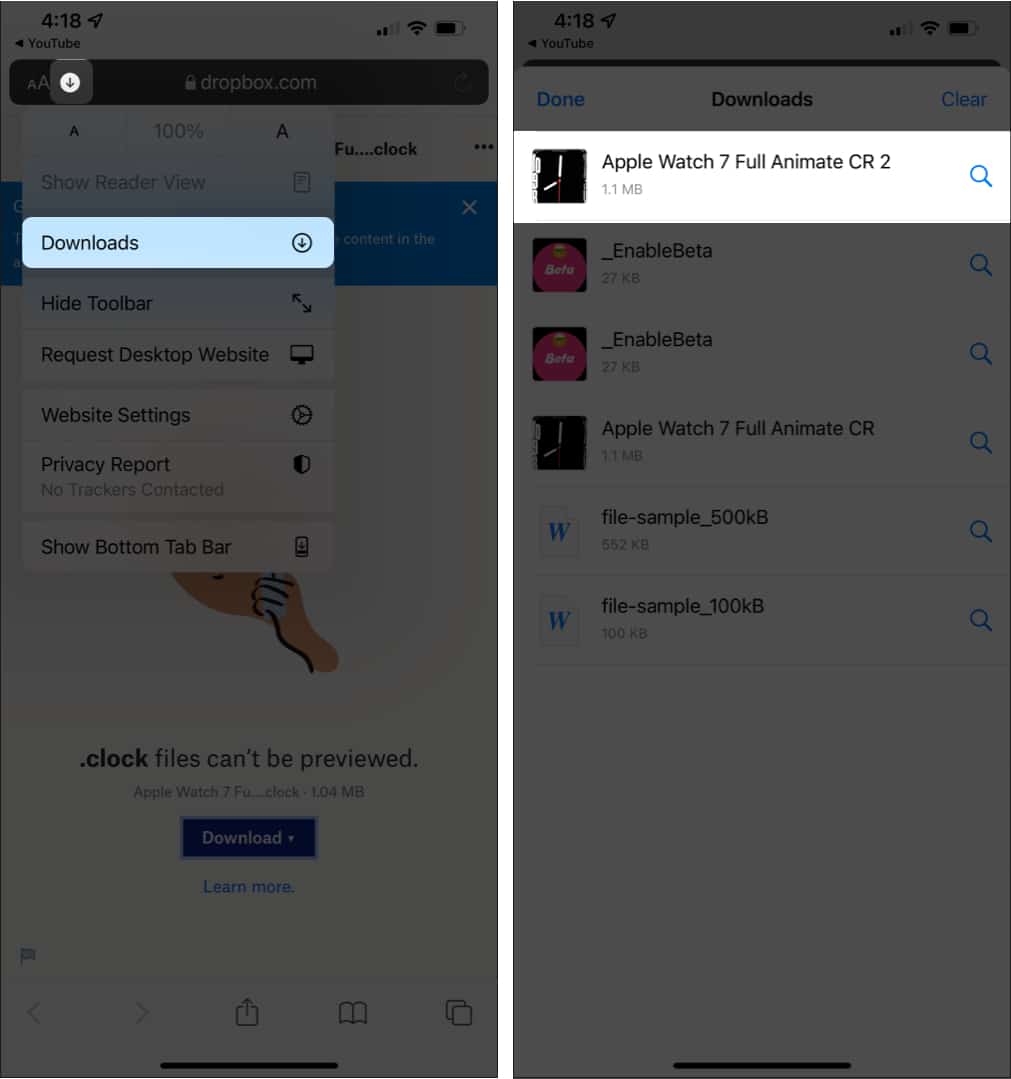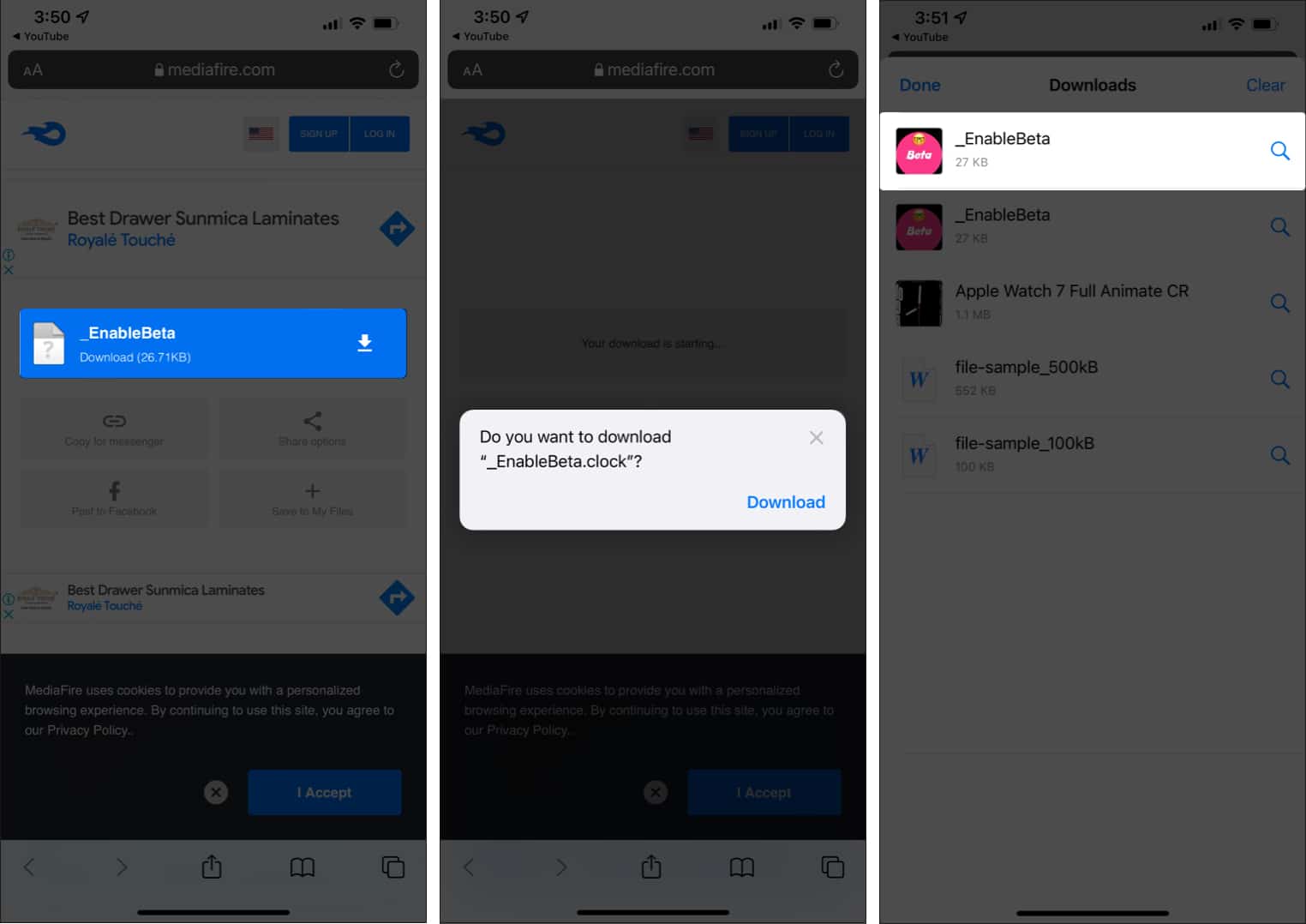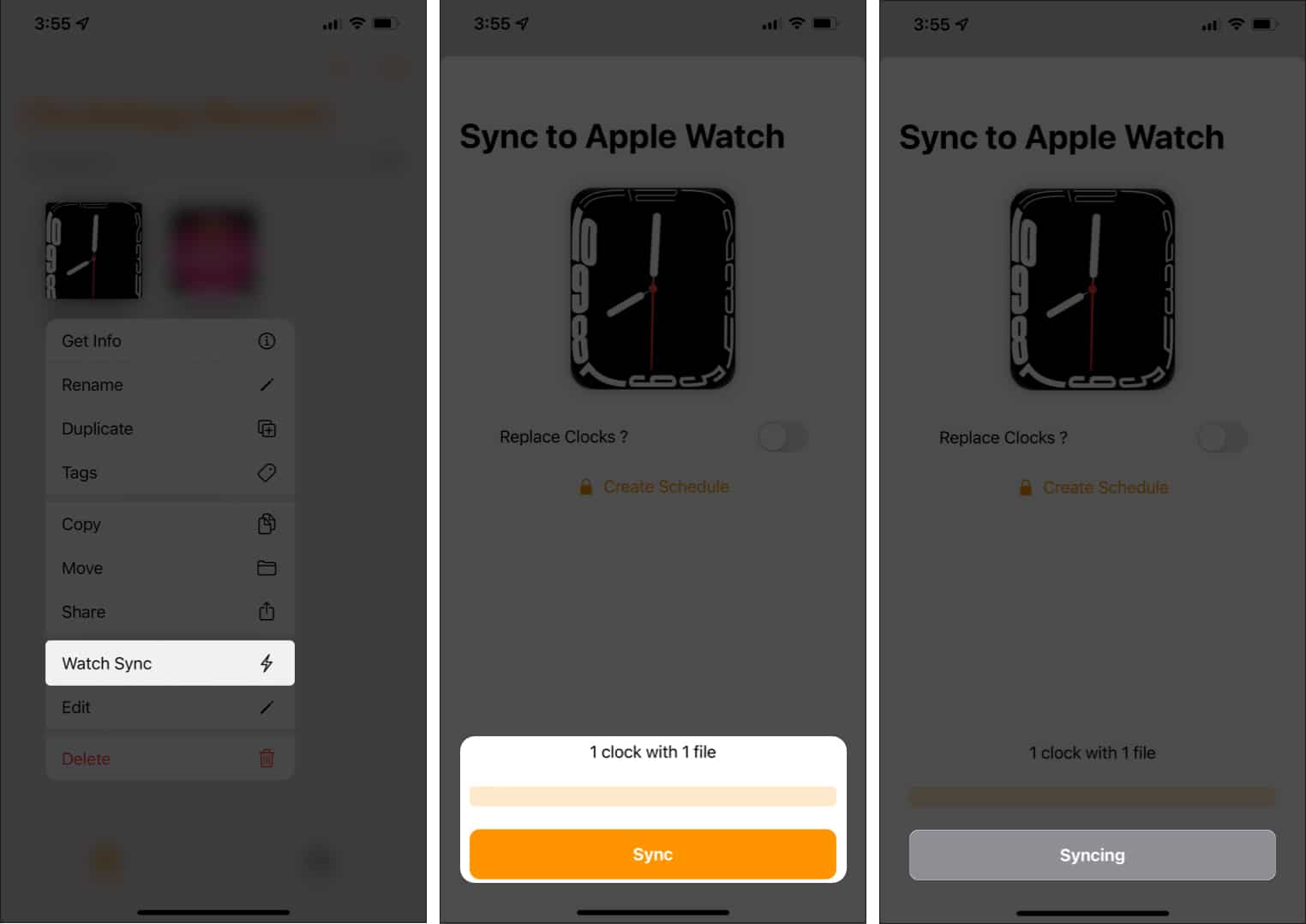- Просмотр вкладки «Циферблаты» на Apple Watch
- Как открыть «Циферблаты»
- Как выбрать параметры циферблата
- Как добавить расширения на вкладке «Циферблаты»
- Как добавить циферблат
- Изменение циферблата на Apple Watch
- Переключение между циферблатами на Apple Watch
- Настройка циферблата на Apple Watch
- Настройка циферблата
- Как выбрать другой циферблат
- Как добавить расширения на циферблат
- Добавление циферблата в коллекцию
- Просмотр коллекции
- Удаление циферблата из коллекции
- Перевод времени вперед
- Как установить другой циферблат на Apple Watch
- Что такое Buddywatch
- Как установить сторонний циферблат на Apple Watch
- Системные требования Buddywatch
- Как получить контурный циферблат на Apple Watch Series 6 и старше
- 1. Загрузите приложение Clockology на iPhone.
- 2. Загрузите циферблат через iPhone.
- 3. Загрузите бета-файл и включите синхронизацию.
- 4. Установите циферблат на часы.
Просмотр вкладки «Циферблаты» на Apple Watch
Вкладка «Циферблаты» в приложении Apple Watch — самый легкий способ просмотреть все доступные циферблаты. Найдя интересный циферблат, Вы можете настроить его, выбрать расширения и добавить циферблат в коллекцию — все это прямо из галереи.
Как открыть «Циферблаты»
Откройте приложение Apple Watch на iPhone и коснитесь «Циферблаты».
Как выбрать параметры циферблата
Во вкладке «Циферблаты» коснитесь циферблата, затем коснитесь параметра, например цвета или стиля.
Когда Вы выбираете параметры, внешний вид циферблата вверху меняется.
Как добавить расширения на вкладке «Циферблаты»
Во вкладке «Циферблаты» коснитесь циферблата, затем коснитесь варианта размещения расширения, например «Вверху слева», «Вверху справа» или «Внизу».
Смахните, чтобы посмотреть, какие расширения доступны для этого размещения. Затем коснитесь нужного расширения.
Если Вы решили не добавлять расширение в это место, пролистайте до верхнего края списка и коснитесь «Выкл.».
Полный список расширений для каждого циферблата см. в разделе Циферблаты Apple Watch и их функции.
Как добавить циферблат
Настроив циферблат во вкладке «Циферблаты», коснитесь «Добавить».
Чтобы переключить Apple Watch на новый циферблат, смахивайте влево по циферблату, пока не увидите нужный.
Источник
Изменение циферблата на Apple Watch
На циферблате часов можно выбирать различные варианты дизайна, настраивать цвета и добавлять расширения. Можно даже перевести время вперед.
Переключение между циферблатами на Apple Watch
- На циферблате смахните влево или вправо от края до края.
- Перестаньте смахивать, когда дойдете до нужного циферблата.
Некоторые циферблаты доступны не во всех странах и регионах. Циферблаты Hermès и Nike доступны только на соответствующих моделях.
Настройка циферблата на Apple Watch
- Нажмите колесико Digital Crown, чтобы перейти к циферблату.
- Нажмите на дисплей и удерживайте нажатие.
- Смахните влево или вправо, чтобы выбрать циферблат, затем нажмите «Изменить».
- Смахните влево или вправо, чтобы выбрать элемент затем поверните Digital Crown, чтобы изменить его. Например, можно изменить цвет второй стрелки или выбрать другие отметки на циферблате.
- Смахните до конца влево, чтобы изменить расширения, которые можно использовать для проверки погоды, вашей активности или информации из других установленных приложений. Нажмите расширение, чтобы выбрать его, затем поверните Digital Crown, чтобы внести изменения.
- По завершении нажмите колесико Digital Crown, чтобы сохранить изменения.
- Нажмите циферблат, чтобы задать его в качестве текущего.
Можно также сменить циферблат с помощью iPhone. Откройте приложение Watch и перейдите на вкладку «Циферблаты».
Источник
Настройка циферблата
Настройте циферблат Apple Watch, чтобы он выглядел так, как Вы хотите, и отображал нужные Вам функции. Выберите оформление, настройте цвета и функции, а затем добавьте в свою коллекцию. Меняйте циферблаты в любое время, чтобы отображать нужные инструменты или просто для разнообразия.
Раздел «Циферблаты» в приложении Apple Watch — самый легкий способ просмотреть все доступные циферблаты, настроить циферблат и добавить его в Вашу коллекцию. Но если Вам неудобно настраивать циферблат на iPhone, Вы можете сделать это прямо на Apple Watch. Подробнее см. в разделе Циферблаты Apple Watch и их функции.
Как выбрать другой циферблат
Смахните от края до края поперек циферблата, чтобы просмотреть другие циферблаты в Вашей коллекции.
Чтобы просмотреть все доступные циферблаты, коснитесь циферблата и удерживайте палец, смахивайте до нужного Вам варианта и коснитесь его.
Как добавить расширения на циферблат
Вы можете добавить на циферблат определенные функции (они называются расширения), чтобы мгновенно видеть, например, котировки акций, прогноз погоды или информацию из других установленных приложений.
Когда отображается циферблат, коснитесь дисплея и удерживайте палец, затем выберите «Изменить».
Смахните влево до конца.
Если на циферблат можно добавить расширения, они будут перечислены на последнем экране.
Коснитесь расширения, чтобы выбрать его, затем покрутите колесико Digital Crown, чтобы выбрать новое расширение, например «Активность» или «Пульс».
Завершив работу, нажмите колесико Digital Crown, чтобы сохранить изменения, затем коснитесь циферблата, чтобы к нему перейти.
Некоторые приложения из App Store также включают расширения.
Добавление циферблата в коллекцию
Создайте коллекцию собственных циферблатов, или даже вариантов оформления одного циферблата.
Когда отображается текущий циферблат, коснитесь дисплея и удерживайте палец.
Смахните влево до конца, затем коснитесь кнопки «Новый» (+).
Прокрутите колесико Digital Crown, чтобы просмотреть циферблаты, затем коснитесь «Добавить».
Совет. Коснитесь коллекции, например «Новое в watchOS», чтобы просмотреть определенную категорию циферблатов.
После добавления Вы сможете настроить циферблат.
Просмотр коллекции
Вы можете посмотреть все свои циферблаты сразу.
Откройте приложение Apple Watch на iPhone.
Коснитесь «Мои часы» и пролистайте коллекцию в разделе «Мои циферблаты».
Чтобы изменить порядок циферблатов в коллекции, коснитесь «Изменить» и потяните значок 
Удаление циферблата из коллекции
Когда отображается текущий циферблат, коснитесь дисплея и удерживайте палец.
Смахивайте по экрану, пока не появится циферблат, который Вам не нужен, затем смахните его вверх и коснитесь «Удалить».
Можно также на iPhone открыть приложение Apple Watch, коснуться пункта «Мои часы», а затем — кнопки «Изменить» в разделе «Мои циферблаты». Коснитесь кнопки 
Вы в любой момент можете снова добавить удаленный циферблат.
Перевод времени вперед
Откройте приложение «Настройки» 
Коснитесь «+0 мин» и прокрутите колесико Digital Crown, чтобы перевести часы вперед на 59 минут или меньше.
При этом изменится только время, которое отображается на циферблате; будильники, время уведомлений или любые другие часы (например, «Мировые часы») останутся без изменений.
Источник
Как установить другой циферблат на Apple Watch
Одна из главных новых функций watchOS 7 заключается в возможности загружать циферблаты на Apple Watch от друзей или других пользователей. Это открыло двери для новых приложений, подобных тому, о котором я расскажу в этой статье. Buddywatch, вероятно, является одним из лучших приложений, чтобы делиться циферблатами Apple Watch, и оно позволит вам настраивать ваши часы так, как никогда раньше, и поставить другой циферблат на Apple Watch. Причем большинство циферблатов доступны бесплатно, можно менять их хоть каждый день.
Вы сможете скачать эти и многие другие циферблаты
Что такое Buddywatch
Это приложение из App Store, которое вышло вскоре после выхода бета-версии watchOS 7. В декабре разработчики сообщили, что приложение скачали 5 миллионов пользователей, что является рекордным показателем, учитывая, что далеко не все знают об этом приложении.
Здесь очень много циферблатов на любой вкус
На 99% это бесплатное приложение. Большинство циферблатов можно скачать просто так, их публикуют других пользователи, которые делятся своими наработками. Единственные встроенные покупки в Buddywatch — это наборы кастомных иконок, которые вообще не обязательно покупать.
Как установить сторонний циферблат на Apple Watch
Сделать это не сложнее, чем поменять обои на айфоне. Скачайте Buddywatch, просмотрите циферблаты и выберите тот, который нравится.
После этого выполните следующие действия:
Внизу можно посмотреть, с какими часами совместим циферблат
Можно устанавливать или не устанавливать приложения по вашему желанию
В итоге можно либо полностью воссоздать загруженный циферблат, установив нужные приложения, либо слегка изменить его, как, например, сделал я. Вместо того, чтобы загружать программы, которые мне не нужны, я оставил тему из циферблата и подстроил под нее обычные приложения — пульс, таймер, кольца активности и другие. Получилось круто и минималистично.
Я оставил стандартные приложения, но воспользовался темной темой
Циферблаты, которые доступны в этом приложении, на самом деле те же, которые в watchOS есть изначально, но они персонализированы таким образом, что часто их просто не узнать. Было бы идеально, если бы пользователи могли создать собственные циферблаты в своем уникальном стиле, но, к сожалению, это невозможно из-за ограничений самого программного обеспечения. Если однажды это изменится, очень вероятно, что в Buddywatch появится такая возможность.
Так и циферблат HERMES можно будет сделать!
Системные требования Buddywatch
Чтобы воспользоваться всеми преимуществами этого приложения, необходимо иметь iPhone и Apple Watch определенных моделей или новее. Вам понадобится watchOS 7 или более поздняя версия этой ОС на своих часах. То есть приложение работает на следующих устройствах:
- Apple Watch Series 3;
- Apple Watch Series 4;
- Apple Watch Series 5;
- Apple Watch Series 6;
- Apple Watch SE;
Следует отметить, что некоторые циферблаты несовместимы с Apple Watch Series 3 из-за соотношения сторон экрана, однако большинство являются универсальными.
Каталог доступных циферблатов еженедельно расширяется, пользователи загружают десятки, а то и сотни новых циферблатов на любой вкус. Вы также можете поделиться своими оригинальными циферблатами, авторизовавшись в приложении — например, с помощью функции «Войти с Apple». Кстати, ссылки на свои циферблаты также можно скидывать в наш чат в Telegram.
А какими приложениями с циферблатами пользуетесь вы? Расскажите в комментариях.
Источник
Как получить контурный циферблат на Apple Watch Series 6 и старше
Каждый год с выпуском новой серии Apple Watch также появляются новые циферблаты. Хотя многие из них доступны для более старых моделей вместе с последним обновлением программного обеспечения, некоторые из них предназначены только для последних часов. Следовательно, пользователи задаются вопросом: «Как мне установить новые циферблаты на старых Apple Watch?»
Что ж, в этом году Apple снова представила новый циферблат Contour, эксклюзивный для серии 7. Он прекрасно сочетается с краями обширного дисплея в серии 7. Но как получить этот контурный циферблат на Apple Watch Series 6 и старшая? Мы нашли способ помочь вам в этом!
Вот пошаговое руководство!
1. Загрузите приложение Clockology на iPhone.
Чтобы получить контурный циферблат на старых часах Apple Watch, сначала необходимо загрузить приложение Clockology.
- Зайдите в App Store.
- Нажмите «Поиск» в правом нижнем углу.
- Найдите Clockology.
- Следуйте инструкциям на экране и загрузите приложение.
Примечание: Убедитесь, что приложение также загружено на ваши Apple Watch. Чтобы процесс работал, приложение должно быть установлено как на iPhone, так и на Apple Watch.
2. Загрузите циферблат через iPhone.
Затем загрузите файл с контурным циферблатом в приложение. Для этого:
- Нажмите это ссылка на вашем iPhone.
- Затем нажмите «Продолжить на веб-сайт» на экране.
- Нажмите «Прямая загрузка».
- Наконец, нажмите «Загрузить», чтобы подтвердить процесс.
Начнется загрузка, и она будет видна вверху справа.
Коснитесь значка загрузки в правом верхнем углу → загруженный циферблат.
Затем он откроется в приложении Clockology.
3. Загрузите бета-файл и включите синхронизацию.
Теперь вам нужно загрузить бета-профиль, чтобы циферблат идеально синхронизировался и отображался на ваших Apple Watch. Чтобы скачать профиль:
- Нажмите это ссылка на вашем iPhone.
- Затем нажмите «Включить бета-версию».
Вам будет предложено загрузить файл.. - Коснитесь Скачать.
- После этого нажмите значок загрузки в правом верхнем углу.
- Нажмите на загруженный бета-файл.
Файл откроется в приложении.
Это должно определить, что бета-файл был синхронизирован и включен на ваших Apple Watch.
Примечание: Если синхронизация не удалась, перезагрузка iPhone и часов должна решить проблему.
4. Установите циферблат на часы.
Наконец, теперь вам нужно установить циферблат на Apple Watch. Для этого:
- Нажмите и удерживайте загруженный контурный циферблат в приложении Clockology на вашем iPhone.
- Затем коснитесь «Синхронизация часов» из доступных опций.
- Наконец, нажмите «Синхронизировать».
Примечание: При этом убедитесь, что на Apple Watch открыто приложение clockology и включен экран.
Вот так! Контурный циферблат теперь есть на ваших Apple Watch.
Вот как вы можете получить контурный циферблат на любой из старых моделей Apple Watch! Что вы думаете об этих классных циферблатах? Дайте нам знать в комментариях ниже.
Источник